正常情况下,win10正式版桌面图标的间距都是默认设置好的,一些小伙伴觉得桌面图标间距太大了。手动移动的话可能不是很实际,所以我们都是使用自动排列图标。那么win10桌面图标间距怎么设置?如果有需要的小伙伴一起来调win10桌面图标间距的方法。
具体方法如下:
win8.1 - 14 、按下win+R组合键打开运行,键入:regedit 点击确定打开注册表;
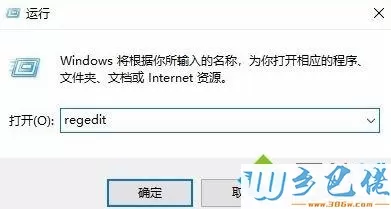
windows7系统之家 - 15 、在打开的Windows注册表窗口中,定位到HKEY_CURRENT_USER/Control Panel/Desktop/WindowMetrics注册表项;
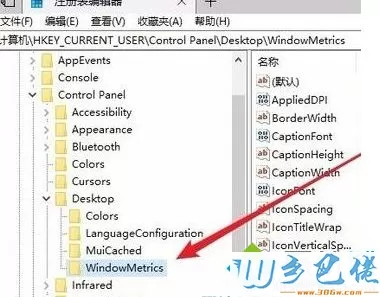
windows7 - 1、在右侧打开的窗口中我们找到IconSpacing注册表键值,这个是用来调整图标间左右间距的,打开“编辑字符串”的窗口,在窗口中数值数据修改为自己要设置的数据就可以了。一般是按像素*-15来计算的,可以根据自己的喜好来设置就可以了。如图:
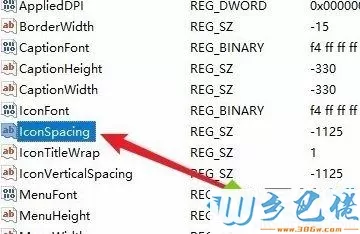
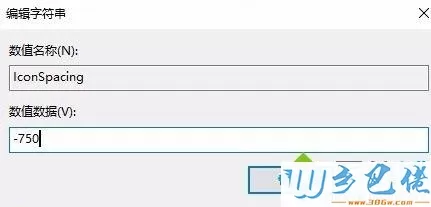
windows8 - 2、IconVerticalSpacing是用来调整上下间距的,大家按自己需求进行设置即可!
操作完成后大家可以按下ctrl+shift+esc 组合键打开任务管理器,找到【windows 资源管理器】单击右键,选择【重新启动】即可看到效果!
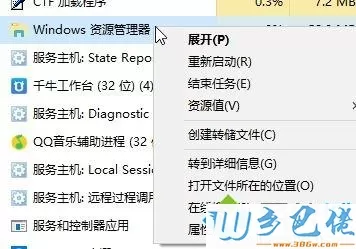
以上就是win10调桌面图标间距的方法,有兴趣的用户快去试试吧!


 当前位置:
当前位置: